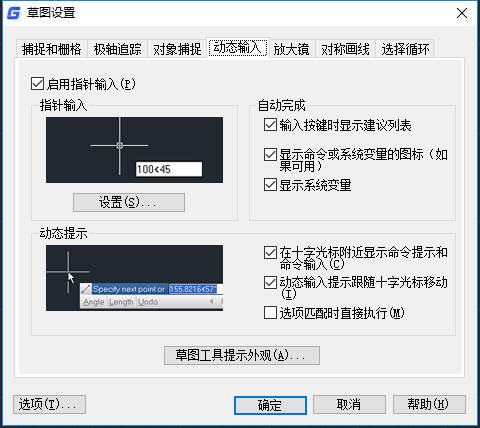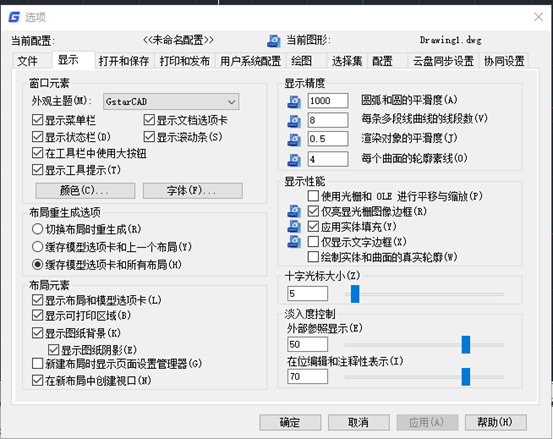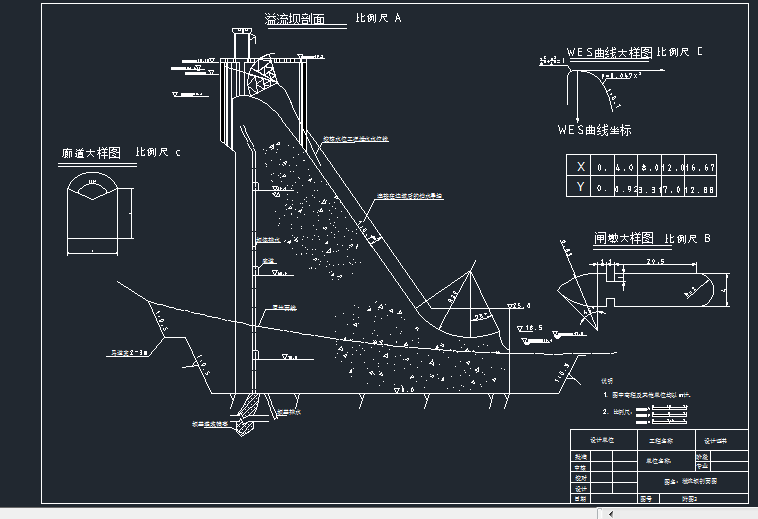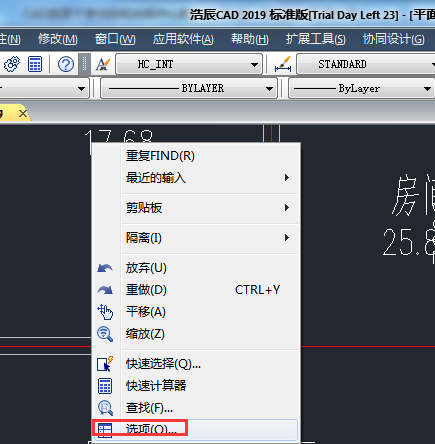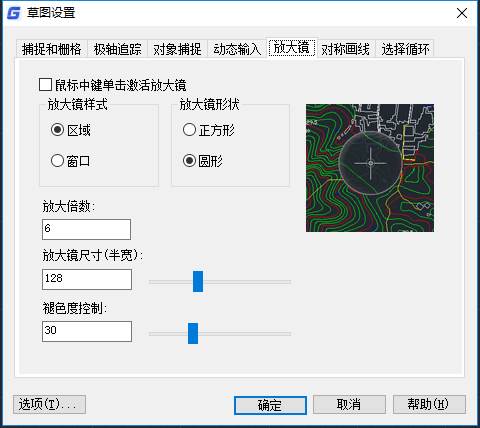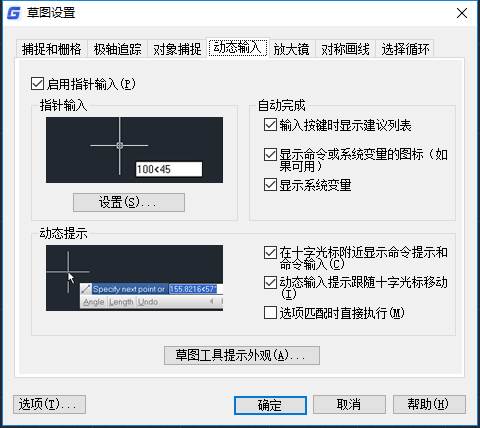我們一起來互相學習下關于
CAD改變十字光標技巧,從而讓我們更好地學習CAD,從而我們能夠認識到
CAD改變十字光標的技巧重要性和方便性。
在繪圖的時候,有時部分圖形是傾斜,有時整張圖紙都是傾斜的,為了畫圖和出圖的方便,需要臨時或永久調整圖形的方向,因此CAD提供了多種功能,可以只調整十字光標方向,也可以只調整視圖方向,還可以調整坐標系方向,還可以將十字光標調整成非直角的狀態,這里就簡單給大家介紹一下相關的設置功能。
一、設置用戶坐標系UCS
有些圖形部分是傾斜的,而且角度都相同,我么可以在繪圖的時候臨時旋轉坐標系,畫完在回復世界坐標系。有些圖形整體是傾斜的,為了方便繪圖和打印,可以直接旋轉坐標系。
基本操作如下:
1、輸入UCS命令,回車。
2、輸入Z選項,輸入需要旋轉的角度,將UCS沿Z軸旋轉一定角度。
如果別人畫的圖紙,不知道角度時,可以用圖中某個圖形作為參照來旋轉坐標系。比如在這張圖紙中,輸入OB(對象)選項,然后選擇上或下邊框線。
3、輸入PLAN命令,回車,將視圖切換為UCS的平面視圖,
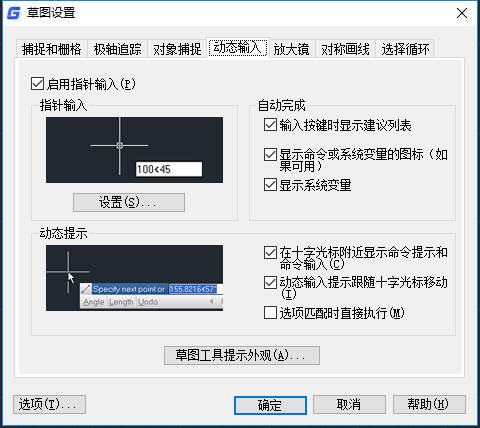
小提示:UCSFOLLOW如果設置為1,在調整UCS后視圖會自動切換到UCS的平面視圖,就不需要在執行PLAN命令了。
相關文章:《用戶坐標系UCS的常規應用和設置》
二、只旋轉視圖,不改變坐標系方向
有時希望將圖形旋轉成水平的,這樣可以方便打印,但又不想改變圖上點的坐標,也就是不改變坐標系,我們就可以只旋轉視圖,不改變坐標系的方向。
旋轉視圖的命令是DVIEW,此命令的選項有很多,比如前幾天說過的設置視圖目標點TARGET的值,這里只看旋轉視圖的操作方法,其他的選項大家有興趣可以自己試試。
1、打開需要旋轉視圖的圖形,如圖所示。
在旋轉視圖之前需要知道旋轉的角度,可以通過查看圖中的文字或直線的角度。
2、輸入DVIEW命令,回車,軟件會提示讓選擇一個對象或使用DVIEWBLOCK。
這個提示是讓我們選擇一個對象來預覽視圖旋轉的效果,DVIEWBLOC就是軟件提供的一個默認的圖形,因此我們可以直接回車后進行后續操作,但建議大家選擇圖中一些圖形來預覽視圖旋轉的效果。
3、可以選擇圖中的一個文字或直線,
4、回車,確認選擇完了對象。
此時圖中只顯示了被選中的文字或直線,命令行會顯示DVIEW的一系列選項。
5、輸入TW,回車,此時可拖動光標來確定旋轉角度,也可以輸入事先已確定的角度后回車。我們可以看到圖形被旋轉了。
6、回車,確定視圖旋轉角度,整張圖紙就完全顯示出來。視圖應該就旋轉到我們需要的角度了。
其實不了解DIVEW命令的話,設置UCS也可以達到相同的目的。用前面介紹的方法設置UCS并顯示UCS的平面視圖后,再輸入UCS命令,回車兩次就可以將坐標系恢復成世界坐標系,只要UCSFOLLOW設置為0,就會保留視圖被旋轉的效果。
三、只修改十字光標的方向,不改變視圖和坐標系
如果一張圖紙的坐標系圖標是斜的,十字光標也是斜的,那沒什么奇怪的,肯定是設置了UCS,直接輸入PLAN命令,將視圖調整為坐標系的平面視圖就好了。但有些圖打開后坐標系是正的,但十字光標是傾斜的,這是怎么回事呢?
其實使用過CAD低版本,對這種情況可能不會感到奇怪,因為設置很簡單,在柵格的設置中就有捕捉角度的繪制,如下圖所示。
在這種情況下打開正交,就可以直接繪制傾斜的圖形,就不用設置UCS了。
在一些專業軟件或插件中有一些旋轉光標來繪制系統圖或軸測圖的功能,就是利用了這個參數來調整十字光標的角度的。
但比較奇怪的是,在高版本的CAD中,捕捉和柵格設置中找不到“角度”這個選項了。我想可能是兩個原因:
可能大部分人也不用捕捉角度,因此CAD中干脆隱藏起來了。
那如果你用的是高版本的CAD,打開一張圖紙出現這樣的現象,想把十字光標改成正常狀態怎么辦?雖然現在柵格設置中沒有了捕捉角度的設置,但變量SNAPANG設置還是有效的。SNAP是捕捉,ANG是ANGLE(角度)的簡寫,還不算難記。
輸入SNAPANG,回車,輸入0,回車,就可以使十字光標恢復正常了。
如果想看看什么時候能利用這種特性,不妨可以試試捕捉角度的設置。
四、等軸側捕捉
當我們要直接在二維平面上繪制三維模型的軸側圖的時候,可以打開柵格的等軸側捕捉,柵格和光標都可以切換成傾斜方向,而且可以按F5切換方向,如下圖所示。
關于等軸測捕捉的使用方法可以看一下以前發布的相關文章:
《CAD中怎么畫三維模型的等軸測圖》
《CAD柵格有什么作用?》
上面將調整坐標系、視圖、十字光標方向的幾種方法給大家介紹了一下,不僅在遇到類似圖紙時我們知道是怎么回事,也可以根據實際圖形的需要選中其中一種方式。
上面就是我為大家準備的CAD改變十字光標的技巧,你們可以詳細的閱讀以上內容來學習浩CAD改變十字光標更快的使用技巧,希望可以幫助到大家。